Apple nos ha estado entrenando para usar el iPad con el iPhone e iPod touch durante los últimos tres años. Las millones de personas que utilizan uno de los dispositivo portátiles de Apple no va a tener ningún problema en usar un iPad y no necesitan aprender nada nuevo, sólo adaptarse a las nuevas aplicaciones.

Los que dicen que el iPad es un iPod touch gigante no están muy alejados de la verdad. Desde que lo encendemos vemos la pantalla de bloqueo en la que se debe deslizar un dedo, y luego la pantalla de inicio con los íconos de las diferentes aplicaciones ordenados en una grilla. La única diferencia que se puede apreciar en el iPad, y que se traslada también a la mayoría de las aplicaciones, es que las pantallas de bloqueo e inicio se adaptan a la posición de la pantalla, girando para acompañar la forma en la que estemos sosteniendo al dispositivo.
Una de las primeras cosas que se observan al probar el iPad es que es rápido. Uno toca un ícono, desliza un dedo o gira el iPad y todo simplemente funciona, haciendo su uso muy natural. Probablemente no tenga el poder de cómputo de una notebook, pero gracias a un sistema operativo y aplicaciones diseñadas y optimizadas para este dispositivo, las cosas se hacen con velocidad y todo responde sin tener que esperar. Rara vez se bloquea, y en general cuando sucede esto es porque la aplicación que usamos está esperando algún la respuesta de Internet.
El iPad utiliza una versión modificada del iPhone OS, que toma todos los conceptos del sistema operativo de los dispositivos móviles más pequeños y añade algunas características nuevas para aprovechar el mayor tamaño de pantalla.
Entre las novedades de la interfaz del iPad podemos mencionar:
Menú contextual. Esto es algo tan simple como tocar la pantalla y que aparezca un menú contextual con opciones. Algunos ejemplos son la selección del tamaño de letra en iBooks, o el menú de favoritos en Safari.
Vista modal. Son ventanas que se abren sobre el contenido. Por ejemplo en la aplicación iPod al hacer clic sobre un álbum se abre una ventana que muestra las lista de canciones sin tener que pasar a una nueva pantalla.
Pantalla dividida. Con una pantalla de mayor tamaño ahora se puede tener más de un elemento a la vez. Apple aprovecha este espacio permitiendo dividir la pantalla en dos segmentos. Las aplicaciones ahora muestran por ejemplo una lista a la izquierda y el contenido principal a la derecha, permitiendo navegar y visualizar el contenido desde una misma pantalla.
Orientación de la pantalla. Esto no es algo nuevo ya existía en el iPhone y iPod touch, pero en el iPad está en todos lados. Casi todas las aplicaciones, e incluso la pantalla de inicio se adaptan a la orientación del dispositivo. Todas las aplicaciones incluidas de fábrica con el iPad pueden ser usadas con el iPad en cualquier posición, incluso los Ajustes. A excepción de algunos juegos todas las aplicaciones deberían hacer lo mismo ya que el iPad está diseñado para ser usado en cualquier posición.
Muchas de las aplicaciones cambian su función al cambiar la posición del dispositivo. Por ejemplo en Mail cuando tenemos el iPad en posición horizontal vemos la lista de carpetas y mensajes a la izquierda y el mensaje a la derecha, pero al ponerlo en posición vertical sólo vemos el mensaje.
El teclado del iPad
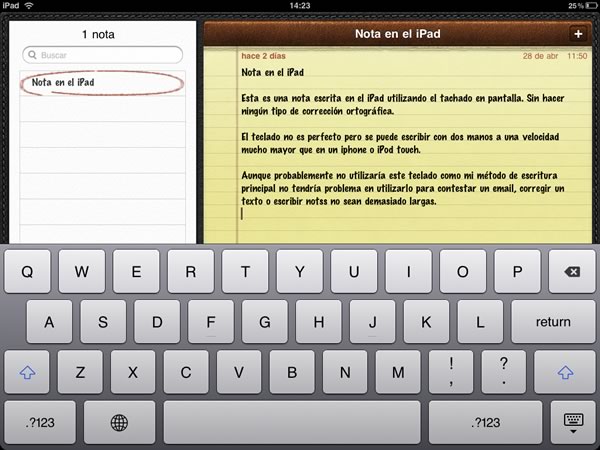
Una pantalla grande también implica que tenemos un teclado más grande, en especial cuando el iPad está en posición horizontal el teclado en pantalla es casi de tamaño normal. En el iPad se puede escribir con dos manos sin demasiados problemas. No es perfecto, pero para escribir notas cortas o contestar email es más que suficiente.
Cuando se sostiene al iPad en posición vertical también podemos usar el teclado, que aunque de menor tamaño sirve muy bien para ingresar una frase o palabra al momento de buscar un texto o completar un formulario.

Para aquellos que quieran usar el iPad para escribir mas que una simple nota o email, Apple les da dos alternativas. Una es comprar el dock con teclado para iPad. Este es un accesorio que integra un dock que sostiene al iPad en posición vertical y un teclado de tamaño completo.
Además el iPad es compatible con teclados Bluetooth. Esto significa que si tienes o te compras un teclado Bluetooth, por ejemplo el de Apple, puedes usarlo para escribir en tu iPad.
Las aplicaciones del iPad
El iPad trae de fábrica menos aplicaciones que las que se incluyen con un iPod touch o iPhone. Esto realmente no es un problema, las cosas son muy diferentes a cuando Apple lanzó el primer iPhone y iPod touch donde las aplicaciones incluidas eran las únicas que existían. Ahora podemos descargar e instalar un gran número de aplicaciones desde App Store.
Las aplicaciones incluidas han sido rediseñadas para aprovechar el mayor tamaño de pantalla del iPad. Todas pueden ser usadas en posición vertical u horizontal.
Las aplicaciones que vienen instaladas en el iPad son:
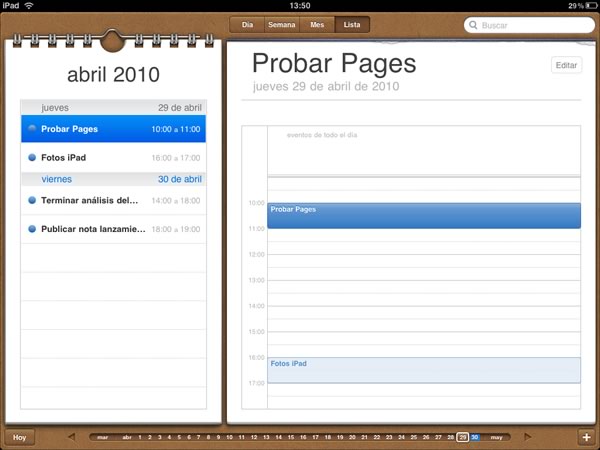
Calendario: El calendario se ha rediseñado para parecer un calendario de papel. La nueva aplicación de calendarios del iPad ofrece básicamente las mismas funciones que la del iPod y iPhone, pero su interfaz es mucho más atractiva.
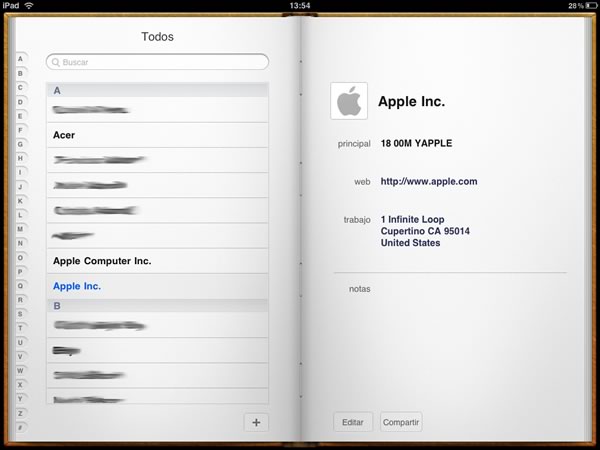
Agenda: La nueva agenda aparenta ser una agenda tradicional, pero en esta agenda para iPad se selecciona el contacto de una lista a la izquierda y se ven los detalles a la derecha. Esta aplicación se ve mejor cuando se la usa en posición horizontal.
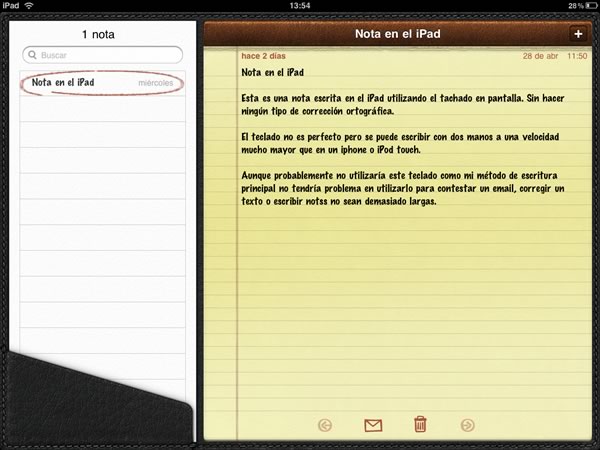
Notas: La aplicación de notas no ha cambiado mucho pero ahora cuando está en posición horizontal vemos la lista de nota a la izquierda y el bloque de notas a la derecha. Cuando se pone el iPad en posición vertical sólo se ve la nota, y si queremos acceder a la lista se toca el botón de la esquina superior derecha y aparece un menú contextual.
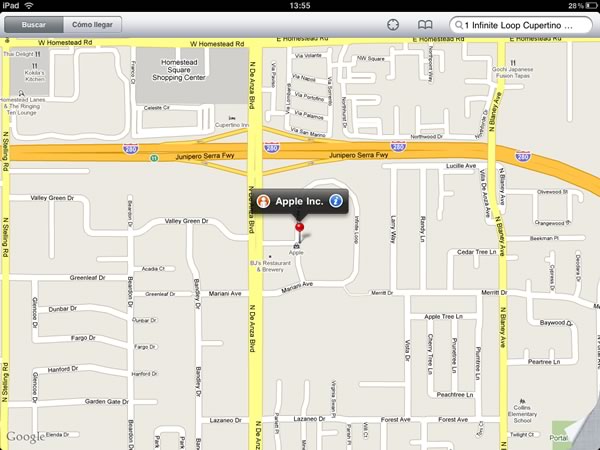
Mapas: La aplicación de mapas no presenta grandes cambios, pero ha sido adaptada para abarcar toda la pantalla del iPad permitiendo visualizar un área mucho mayor sin tener que desplazarse. También se utilizan menús contextuales para acceder a las direcciones de contactos, y para mostrar el historial de búsquedas.
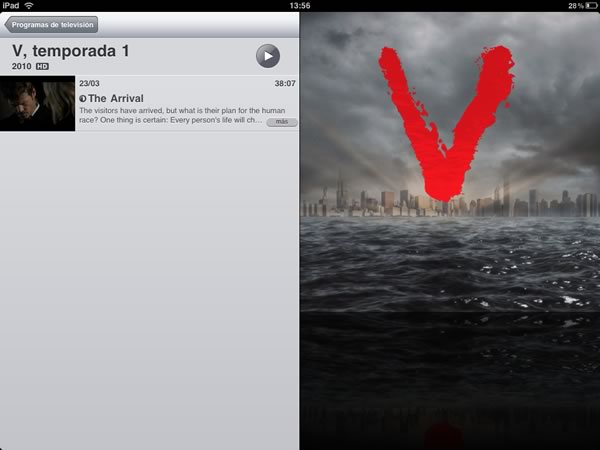
Vídeos: Cómo en el iPod touch, el iPad posee una aplicación independiente para la reproducción de vídeos (en el iPhone se hace desde la App de iPod). Esta es una de las aplicaciones más simples, que muestra los diferentes vídeos almacenados en el iPod organizados en las diferentes categorías: Películas, Programas de televisión, Podcasts y Videos musicales. No hay mucho más que decir salvo que si seccionamos un programa de TV o Podcast, la aplicación nos muestra la lista de episodios junto con la descripción de c/u. El iPad puede reproducir películas y programa de TV en HD de forma fluida.
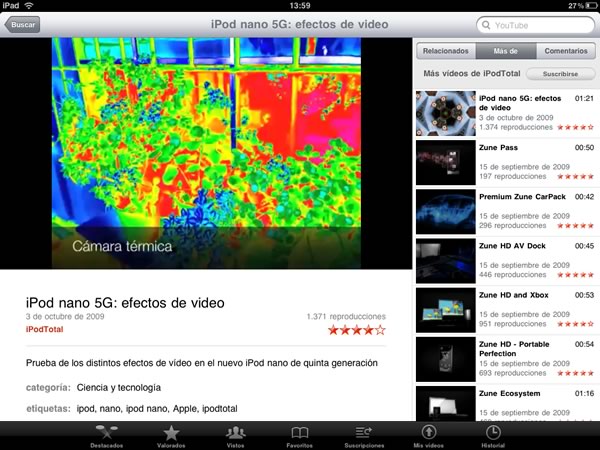
Youtube: La aplicación de YouTube ha sido rediseñada para aprovechar el mayor tamaño del iPad. Las listas de videos destacados, más valorados, y más vistos se muestran en una grilla. Al ver un video, no en pantalla completa, podemos ver su información, los videos relacionados, comentarios, etc. Los vídeos reproducidos por la aplicación de YouTube del iPad parecen tener mejor resolución que en el iPod o iPhone.
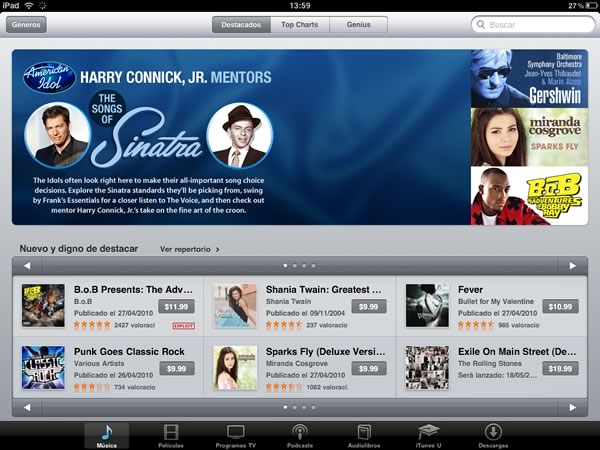
iTunes: iTunes es el centro del universo Apple donde se puede obtener contenido multimedia para el iPad. En esta tienda puedes comprar y descargar música, películas, programas de TV, podcasts, audiolibros, y contenido educativo de iTunes U. La aplicación aprovecha bien las capacidades del iPad y se parece mucho al iTunes Store que podemos acceder en una PC o Mac.
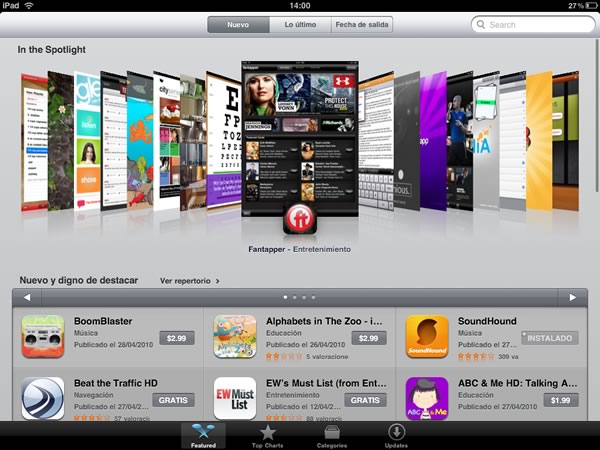
App Store: Es donde se pueden obtener aplicaciones para iPad, aunque también permite comprar descargar aplicaciones diseñadas para el iPod touch y iPhone. Al igual que la aplicación de iTunes utiliza las nuevas capacidades del iPad y se asemeja a la versión para Windows y Mac de la tienda.
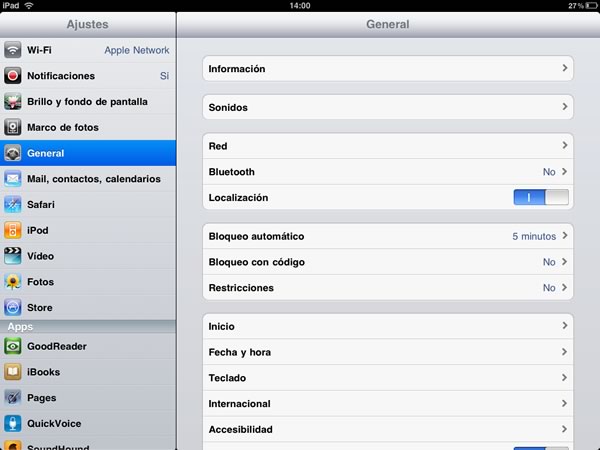
Ajustes: Esta es la aplicación desde la que se configuran las diferentes preferencias del iPad, y de las aplicaciones. Ajustes ha sido rediseñado para incluir una columna a la izquierda que permite seleccionar la categoría de los ajustes que deseamos realizar. No es un gran cambio pero facilita la navegación.
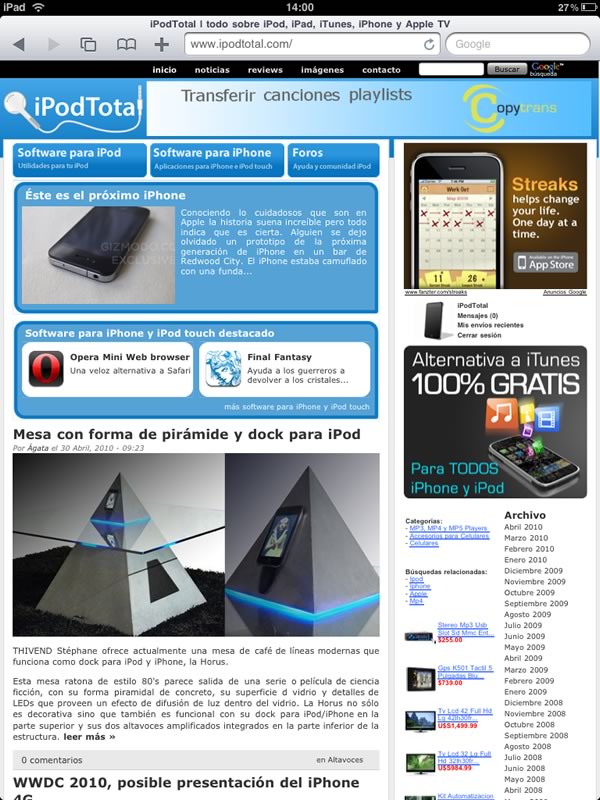
Safari: Realmente no se ven muchos cambios en Safari, solo se movieron los elementos de la barra inferior a la barra superior y se utilizan menús contextuales para favoritos, sugerencias de URL y búsquedas. Se podría mejorar el sistema de múltiples páginas utilizando pestañas o algún sistema más práctico. En muchos casos al abrir varias páginas Safari se queda sin memoria, y cuando queremos volver a una página anterior, debe volver a cargarla.
Como ya muchos de ustedes sabrán en el iPad y todos los dispositivos móviles de Apple no soportan Flash. Realmente no es algo que se extrañe mucho, sitios de vídeo como YouTube y Vimeo ya han adoptado para sus vídeos el estándar h.264 de HTML5. También me da la sensación de que son cada vez menos los sitios que dependen de Flash para la navegación, y con la paulatina adopción de videos h.264 en HTML5 que no requieren plug-ins y pueden ser decodificados por hardware en la mayoría de los dispositivos móviles como el iPad reduciendo el consumo de batería, pronto nos vamos a olvidar de la falta de flash en el iPad. No niego que existen algunos casos en donde resulta útil tener soporte para Flash, pero en general creo que no es algo indispensable y que Apple va a ganar esta batalla.
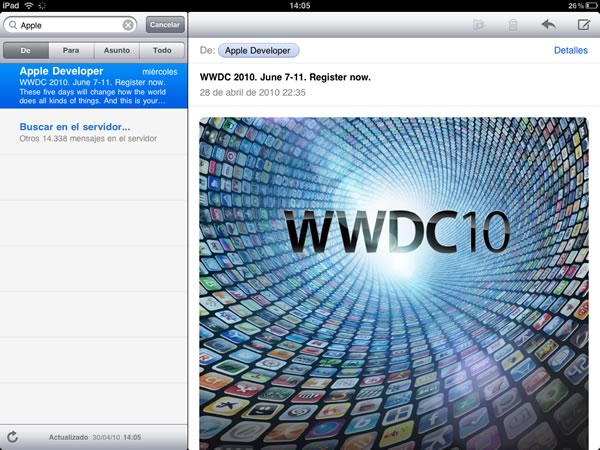
Mail: Esta es una de las aplicaciones que más se benefició con la pantalla de gran tamaño del iPad y con la pantalla dividida. En Mail para iPad cuando estamos usando el dispositivo en posición horizontal tenemos a la izquierda una lista donde se pueden navegar por las distintas cuentas, carpetas y mensajes. Al seleccionar un mensaje tocándolo en la lista de la izquierda lo veremos a la derecha.
La aplicación Mail utiliza básicamente todos los elementos de interfaz introducidos con el iPad. Además le pantalla dividida, usa ventanas modales al momento de escribir o responder un email, y menús contextuales para seleccionar destinatarios, o navegar cuando el iPad está en posición vertical.
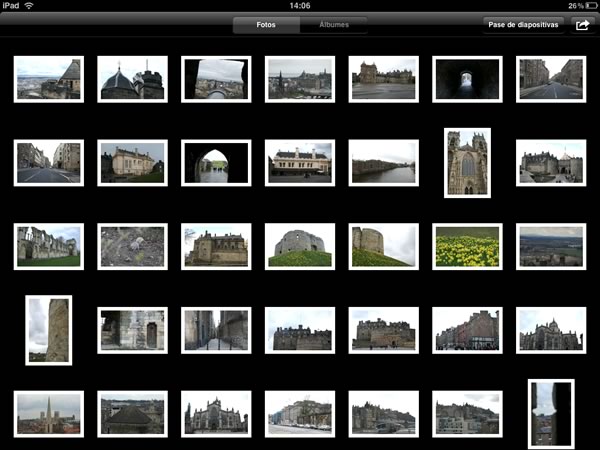
Fotos: La aplicación para visualizar fotos tiene un par de cambios interesantes. Uno es que los álbumes o colecciones de fotos se ven como una pila, y si tocamos una pila con dos dedos —pueden ser de manos diferentes— y luego los separamos, podemos dar un vistazo al contenido del álbum. De forma similar podemos cerrar un álbum tocando la pantalla con dos dedos y luego juntándolos.
La otra de las novedades es que al momento de ver una foto en la parte inferior aparece una especie de “línea de tiempo” que muestra miniaturas de todas las fotos.
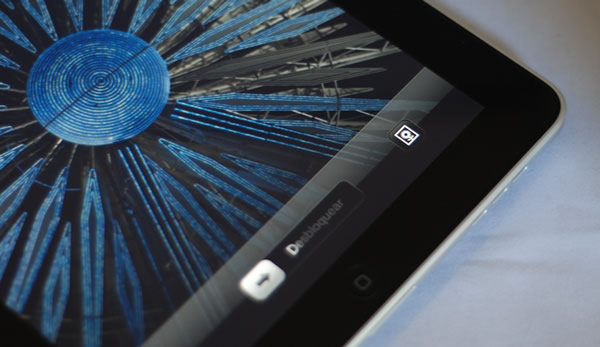
Cuando no lo estás usando, el iPad puede convertirse como un marco de fotos digital. Aunque no es parte de la aplicación de fotos es algo relacionado con ella. En la pantalla de bloqueo hay un ícono que inicia el Marco de fotos, que muestra fotos una detrás de otra en forma continua. En Ajustes se pueden se puede seleccionar qué álbumes se desean mostrar y algunas otras preferencias.
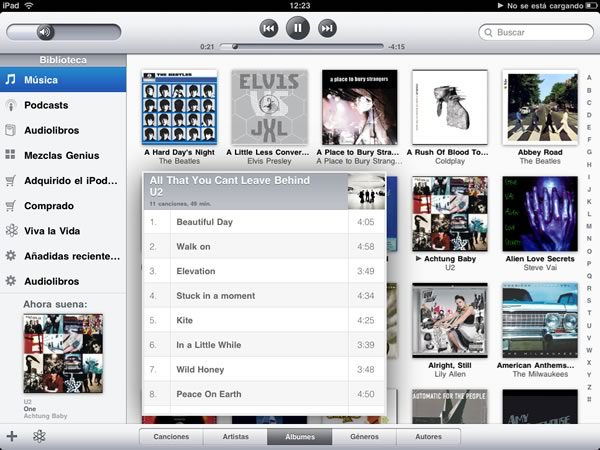
iPod: Esta es la última de las aplicaciones incluidas con el iPad y es una de las mejores. Desde la aplicación de iPod puedes buscar y reproducir toda tu música. La interfaz se asemeja bastante a la de la biblioteca de música de iTunes con una lista a la izquierda para seleccionar la música de toda la biblioteca, podcasts, audiolibros, mezclas Genius o listas de reproducción.
A la derecha nos muestra las canciones de nuestra selección y pueden ser visualizadas por canción, artista, álbum, genero o autor. La forma de mostrar las música es simular a la de iTunes. Cuando elegimos ver el contenido por álbum nos muestra la ilustración y debajo el nombre del álbum y el artista, en cambio al ver el contenido por canción se ve la lista de canciones, o cuando se visualiza por artista se ve en una lista la ilustración de un álbum en forma representativa y el nombre del artista.
En la parte superior de la aplicación siempre tenemos el control de volumen a la izquierda, los tres botones para controlar la reproducción y la barra de avance en el centro, y el campo para búsquedas a la derecha.
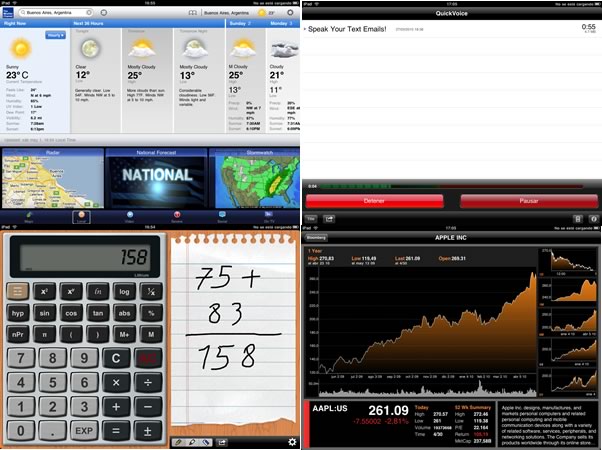
Como pueden observar Apple ha dejado al iPad sin algunas de las aplicaciones presentes en el iPod y iPhone. En total son cuatro: Calculadora, Clima, Bolsa, y Notas de voz. No se si las van a añadir en el futuro con una actualización de software, pero por el momento existen buenas alternativas gratuitas y pagas para todas ellas en App Store.
Estas son solo las aplicaciones que vienen incluidas de fábrica en el iPad. En los próximos días les mostraré algunas aplicaciones para iPad destacadas como iBooks, la aplicación para leer libros electrónicos de Apple, Pages, el procesador de textos de Apple que forma parte de iWorks, y algunas otras más.
El iPad puede ejecutar las aplicaciones para iPod touch o iPhone, pero realmente no es recomendable. En el iPad las aplicaciones del iPhone se ven centradas en la pantalla con su resolución normal –480x320– o duplicando su tamaño –produciendo pixelado–. Si bien esto funciona, el problema es que comparadas con las aplicaciones diseñadas para iPad, las aplicaciones para iPhone son pequeñas y no se ven bien en el iPad.
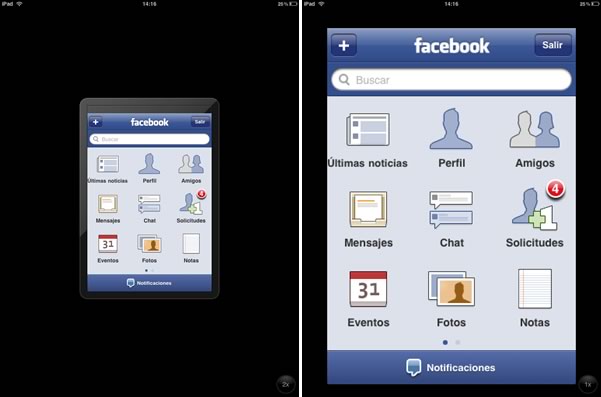
Les pido a todos los desarrolladores de aplicaciones para iPhone que por favor actualizan sus aplicaciones para ser compatible con el iPad. Una mala adaptación es mejor que usar la versión para iPhone.